世に出ているサービスのUIはたいてい、テクノロジーが苦手な人でもわかるように使いやすく設計されています。でも、ふとした瞬間に何かがうまく機能しなくってしまい、直し方が思い出せないなんてことはありませんか?
筆者は「World of Warcraft」に使用するサードパーティ製のUIに翻弄されることがよくあり、「確か設定を変更する方法があったはず。でもどこにメニューがあるんだっけ…」と1週間近く悩んだ末、Googleで10分検索して方法を見つけるというのが定番です。
そしてまた、同じことを繰り返すのです。
米LifehackerのQ&Aコラム「Tech 911」に今週届いた相談も、同じような悩みでした。読者のJoeさんからのメールです。
Gmailのメインメニューが消えた?
Joeさん、ご安心を。その問題、きっとこの相談メールを書くのにかけた時間と同じくらい簡単に解決できますよ。
察するに、左側のサイドバーを何らかのタイミングで閉じてしまったのでしょう。そこには、受信箱、送信済み、下書きといったメールの「フォルダー」のほか、ラベル、ゴミ箱などがあったはず。
Gmailの画面、こんな感じになっているのではありませんか?
サイドバーを復活させるには、「ハンバーガーアイコン」をクリックするだけです。ハンバーガーアイコンとは、画面左上にある横棒3本のアイコンです。
アイコンやリンクも含め、Gmailの左側に"本当に"何も見えていない状態でしたら、私の間違いです。その場合、特定が難しいものの、興味深い現象が起きていると思われます。
最初に思い当たる対策として、ブラウザの問題全般に使えるトラブルシューティングを試してみましょう。まず、使用しているアドオンや拡張機能を無効にします。広告ブロックも含めて全部です。そしてGmailを再度読み込んで、左側のサイドバーが復活しているかを確認してください。
それでも復活しない場合、ブラウザの設定を開き、キャッシュ、Cookie、履歴をクリアするという定番の方法を試してみてください。メールからは使用中のブラウザはわかりませんが、メジャーなブラウザごとに方法を列挙します。
それでもダメなら、いつもと違うブラウザを試してください。Gmailを開いたとき、左側のサイドバーは現れませんか?
まだ現れないのであればそれは衝撃ですが、ブラウザではない何かが悪さをしているのでしょう。次は、Gmailの設定を開き、ラベルが「非表示」ではなく「表示」になっていることを確認してください。
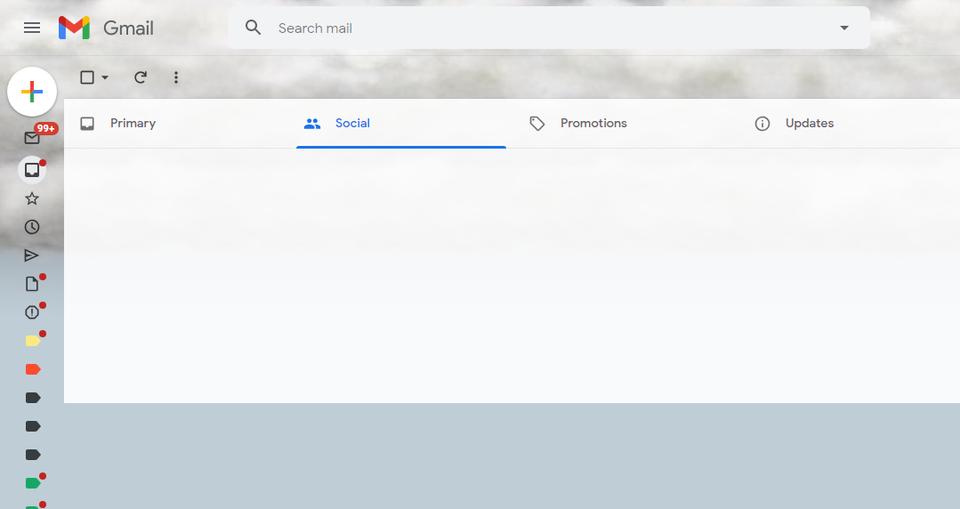
解像度も変更してみましょう。画面右上のGoogleプロフィール写真のうえにマウスを移動し、歯車アイコンをクリックします。解像度または受信トレイの種類を変えることで、サイドバーが復活するかもしれません。
それでも解決できないときは、(友人に借りてでも)別のコンピュータからGmailを開いてみてください。サイドバーが表示されるなら、あなたのOSに何かが起きています。
ルーターの設定で、ウェブサイトの一部がロードされていないことも考えられます。ここまでいくとかなりの手間ですが、トラブルシューティングとはそういうものです。
それでもサイドバーが表示されないのであれば、もう私からは何も言うことがありません。少なくとも、これ以上アイデアを出すことができません。
自宅以外のネットワークに接続したPCから問題なくGmailにアクセスできるようなら、焦土作戦を慣行しましょう。ルーターを工場出荷状態にリセットして、問題の原因が意図せぬ設定でないことを確認するのです。
まだダメなら最後の手段。データをバックアップし、PCを出荷状態にリセットして、この手段が役立つか見てみましょう。
こんなに厳しいことを書いているのは、どの程度軽い方法であなたの問題が解決できるかがわからないから。「すべてを初期状態にリセット」に至らずとも、ずっと前の段階で問題が解決しているかもしれません。
それでも書いたのは、あくまでも最後の手段としてリスト化しておきたかったからです。もしよければ、あなたの問題が解決できたかどうかを教えてください。どれも効果がなかったなら、いっそGmailをやめて、ProtonMailあたりを使ってみてはいかがでしょう?
Transcend ポータブルHDD 1TB 耐衝撃 スリムタイプ USB3.1 Gen1 アイロングレー 3年保証 TS1TSJ25M3S5,773円
あわせて読みたい
Googleカレンダーを最強の自己管理ツールにする方法
Googleに保存した全てのデータをバックアップする方法
Source: Microsoft, Google(1, 2), Mozilla, Apple,ProtonMail
David Murphy - Lifehacker US[原文]




